¿Cómo agregar líneas de caída en un gráfico de líneas de Excel?
Por defecto, las líneas de cuadrícula horizontales se agregan automáticamente para ayudarnos a leer los valores en los gráficos. De hecho, también podemos agregar manualmente líneas de caída para conectar los puntos de datos y sus valores del eje X en el gráfico. Aquí está el tutorial.
Agregar líneas de caída en un gráfico de líneas de Excel
Agregar líneas de caída en un gráfico de líneas de Excel
Por ejemplo, has creado un gráfico de líneas en Excel como se muestra en la captura de pantalla a continuación. Este método te guiará para agregar fácilmente las líneas de caída en el gráfico.
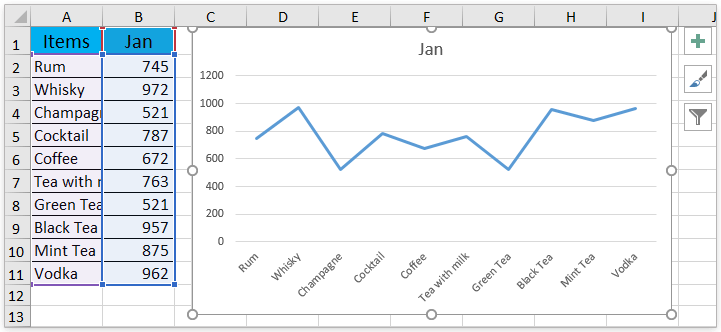
Haz clic en el gráfico para activar las Herramientas de gráficos, y luego haz clic en Diseño > Agregar elemento de gráfico > Líneas > Líneas de caída. Ver captura de pantalla:

Nota: Si estás utilizando Excel 2010 o versiones anteriores, por favor, haz clic en el gráfico para activar las Herramientas de gráficos, y luego haz clic en Diseño > Líneas > Líneas de caída.
Ahora verás que las líneas de caída se han agregado para conectar todos los puntos de datos y sus valores del eje X en el gráfico. Ver captura de pantalla:

Artículos relacionados:
Las mejores herramientas de productividad para Office
Mejora tu dominio de Excel con Kutools para Excel y experimenta una eficiencia sin precedentes. Kutools para Excel ofrece más de300 funciones avanzadas para aumentar la productividad y ahorrar tiempo. Haz clic aquí para obtener la función que más necesitas...
Office Tab incorpora la interfaz de pestañas en Office y facilita mucho tu trabajo
- Habilita la edición y lectura con pestañas en Word, Excel, PowerPoint, Publisher, Access, Visio y Project.
- Abre y crea varios documentos en nuevas pestañas de la misma ventana, en lugar de hacerlo en ventanas separadas.
- ¡Aumenta tu productividad en un50% y reduce cientos de clics de ratón cada día!
Todos los complementos de Kutools. Un solo instalador
El paquete Kutools for Office agrupa complementos para Excel, Word, Outlook y PowerPoint junto con Office Tab Pro, ideal para equipos que trabajan en varias aplicaciones de Office.
- Suite todo en uno: complementos para Excel, Word, Outlook y PowerPoint + Office Tab Pro
- Un solo instalador, una licencia: configuración en minutos (compatible con MSI)
- Mejor juntos: productividad optimizada en todas las aplicaciones de Office
- Prueba completa de30 días: sin registro ni tarjeta de crédito
- La mejor relación calidad-precio: ahorra en comparación con la compra individual de complementos